Cum pot remedia întreruperea conexiunii dintre televizorul meu și aplicația SmartThings
În cazul în care conexiunea dintre SmartThings și televizorul tău Samsung este instabilă, trebuie să verifici setările de bază. Distrează-te fără întreruperi în timp ce familia urmărește un film sau în timp ce urmărești conținutul tău preferat.
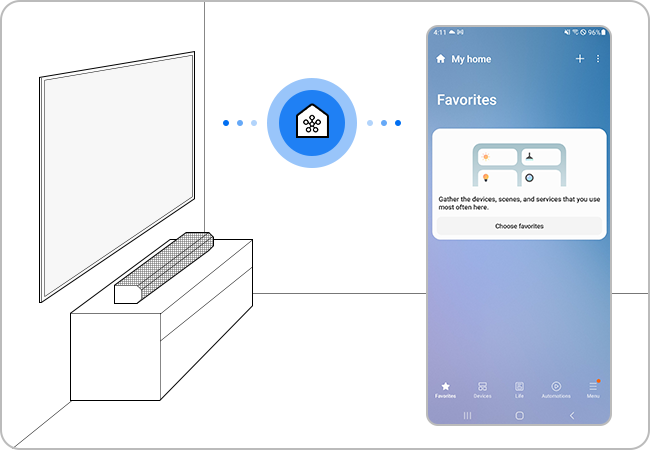
Recepția datelor poate fi lentă sau pot apărea întreruperi temporare la încărcarea aplicației. Dacă routerul și televizorul sunt departe unul de celălalt, este posibil să nu existe o comunicare fluidă și înregistrarea să nu reușească.
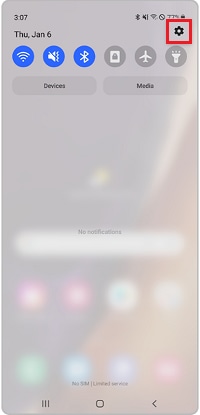
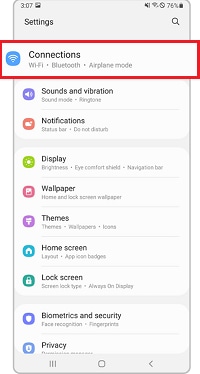
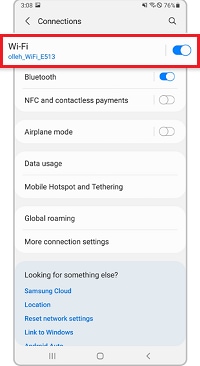
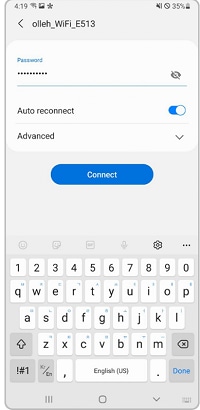
Notă: Dacă la router sunt conectate mai mult de 10 dispozitive, înregistrarea poate să nu reușească.
Asigură-te că software-ul de pe smartphone-ul tău și aplicația SmartThings sunt actualizate și, dacă este necesar, actualizează și firmware-ul televizorului.
Notă: Aplicația SmartThings este compatibilă cu telefoanele care rulează Android 8.0 sau o versiune mai recentă și iOS 12.0 sau o versiune mai recentă.
Cum se actualizează aplicația SmartThings




Cum se actualizează firmware-ul televizorului



Notă:
- Dacă întâmpini probleme cu televizorul smart Samsung, trebuie să verifici întotdeauna dacă există actualizări de software disponibile, deoarece acestea pot conține o remediere a problemei tale.
- Capturile de ecran și meniurile dispozitivului pot varia în funcție de modelul acestuia și de versiunea software.
V-au fost de ajutor aceste informaţii?
Vă mulţumim pentru apreciere!
Vă rugăm să răspundeţi tuturor întrebărilor.

